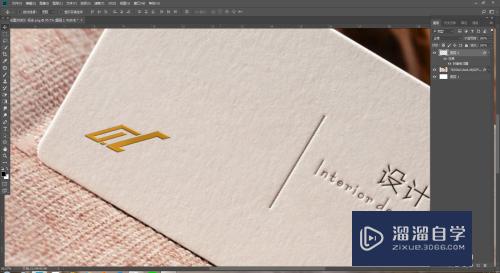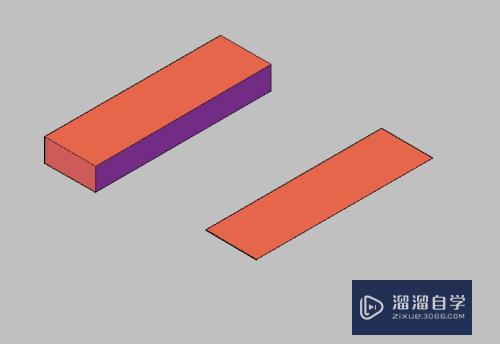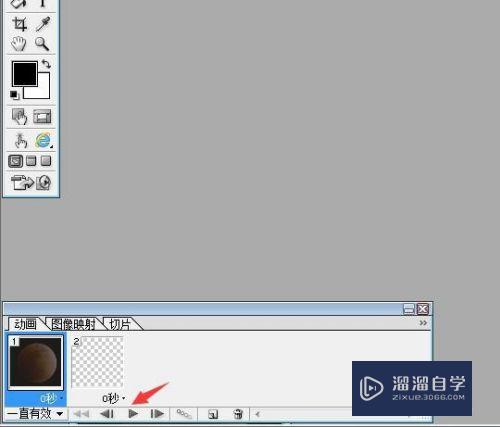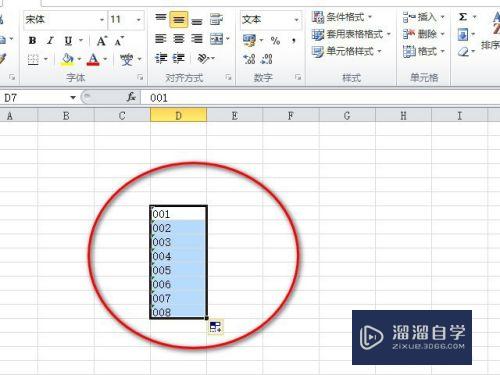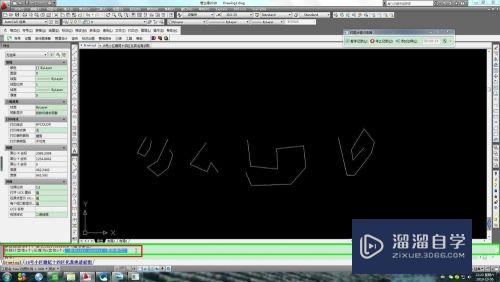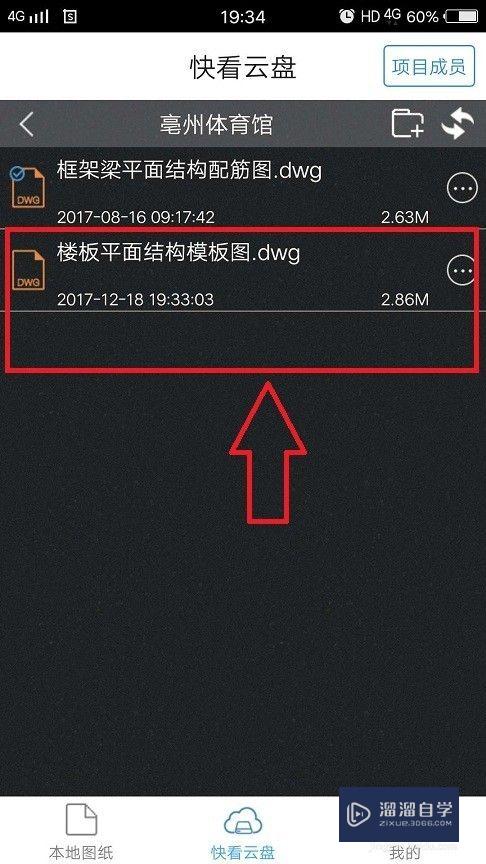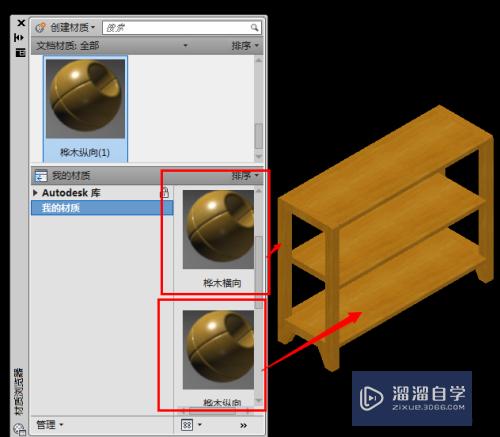CAD2010模型怎么插入图像优质
CAD2010软件能够进行二维图纸的绘制。也能够进行三维模型的创作。有时候在创建好模型的时候。我们想要给模型上一个效果。偶尔会直接插入图像。那么CAD2010模型怎么插入图像?下面来操作给大家看看。
工具/软件
硬件型号:华为笔记本电脑MateBook 14s
系统版本:Windows7
所需软件:CAD2010
方法/步骤
第1步
打开CAD软件。在上方菜单栏中找到“插入”。点击下方图片中红圈内文字
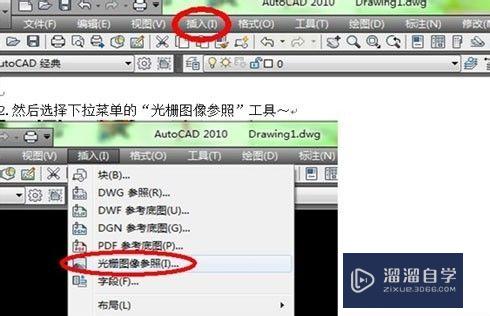
第2步
再弹出的对话框中找到需要插入的图像。点击打开
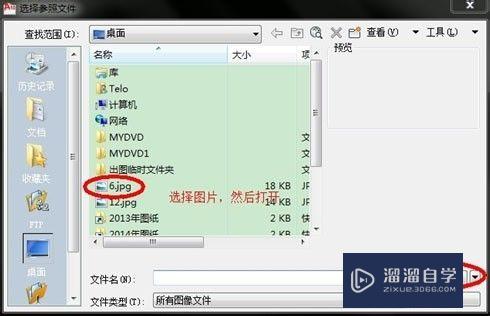
第3步
这一步大家可以预览图像检查是否一致。然后点击确
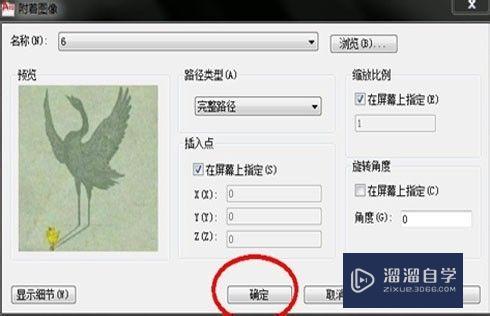
第4步
现在图像就进入到CAD的模型中了
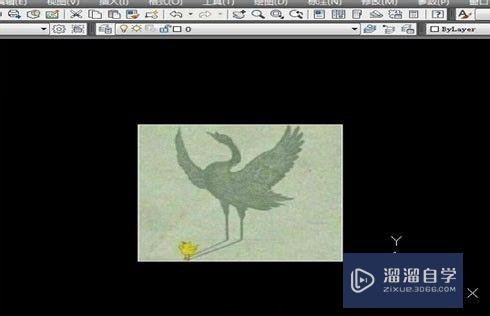
第5步
可以选择图像。点击四个角拉动可以放大或者缩小。直到自己需要的尺寸即可

以上关于“CAD2010模型怎么插入图像”的内容小渲今天就介绍到这里。希望这篇文章能够帮助到小伙伴们解决问题。如果觉得教程不详细的话。可以在本站搜索相关的教程学习哦!
更多精选教程文章推荐
以上是由资深渲染大师 小渲 整理编辑的,如果觉得对你有帮助,可以收藏或分享给身边的人
本文标题:CAD2010模型怎么插入图像
本文地址:http://www.hszkedu.com/64655.html ,转载请注明来源:云渲染教程网
友情提示:本站内容均为网友发布,并不代表本站立场,如果本站的信息无意侵犯了您的版权,请联系我们及时处理,分享目的仅供大家学习与参考,不代表云渲染农场的立场!
本文地址:http://www.hszkedu.com/64655.html ,转载请注明来源:云渲染教程网
友情提示:本站内容均为网友发布,并不代表本站立场,如果本站的信息无意侵犯了您的版权,请联系我们及时处理,分享目的仅供大家学习与参考,不代表云渲染农场的立场!